Для начала работы с функциями учета исполнения договоров необходимо выполнить первичную загрузку данных о студентах и договорах с финансовой системой.
Важно! | Все действия по первичной загрузке данных из финансовой системы должны ваполняться исключительно администратором системы. |
На первом шаге необходимо выполнить загрузку данных о студентах из файла, подготовленного финансовой системой.
Файл загрузки должен быть представлен в формате MsExcel (.xls) и иметь следующую структуру:
- в 1й строке - наименования колонок (шапка)
- в 1й колонке - Фамилия
- в 2й колонке - Имя
- в 3й колонке - Отчество
- в 4й колонке - серия паспорта
- в 5й колонке - номер паспорта
- в 6й колонке - внутренний идентификационный номер (ID), уникальный в рамках финансовой системы
Пример файла с данными:
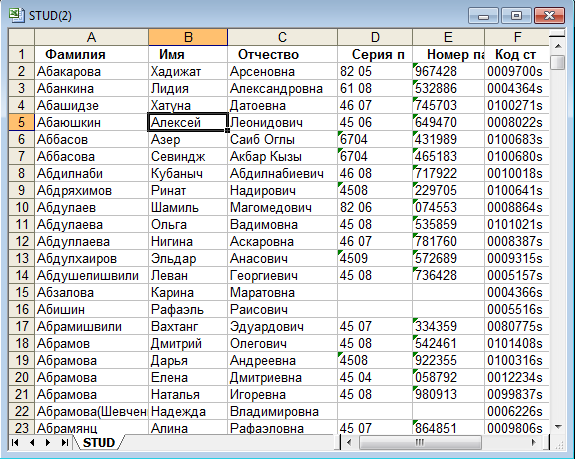
Для выполнения загрузки файла о студентах из файла обмена необходимо в разделе Все учащиеся ВУЗа в представлении Все учащиеся вызвать действие Загрузка студентов из ИС-ПРО
В открывшейся форме параметров указать файл загрузки
После нажатия кнопки "Ок" система произведет загрузку информации и по результатам загрузки сформирует отчет/протокол загрузки.
Полученный файл отчета/протокола необходимо сохранить как отдельный файл и в дальнейшем использовать для приведения в соотвествие данных о контингенте учащихся в финансовой системе.
Всем учащимся, для которых было найдено соответствие, будет установлен признак Код в ИС-ПРО в одноименной колонке.
Путем выборки данных из представления "Все учащиеся" с "пустым" Кодом ИС-ПРО и анализа отчета/протокола ошибок необходимо выявить студентов, записи о которых, не имеют взаимосвязи между 2мя системами.
Пример | В отчете/протоколе загрузки по строке студента Иванов Сергей Петрович указана ошибка "Не найдено соответствие". Необходимо проверить правильность написания ФИО в обоих системах (возможно написано Ивонов), проверить наличие точек или пробелов в Фамилии или Имени. После выявления ошибки необходимо модифицировать данные в той системе, где была обнаружена ошибка и повторить загрузку. |
Кстати | Возможна установка значения кода ИС-ПРО "вручную". Если вы уверены что корректно идентифицировали студента в 2х системах, то вы можете указать требуемый код непосредственно в колонке данных. |
Важно! | По итогам загрузки данных все студенты, обучающиеся на коммерческой основе, должны иметь код соответствия. |
Загрузка данных о договорах
На следующем шаге необходимо выполнить загрузку данных о договорах студентов из файла, подготовленного финансовой системой.
Файл загрузки должен быть представлен в формате MsExcel (.xls) и иметь следующую структуру:
- в 1й колонке - Номер договора
- в 2й колонке - Дата договора
- в 3й колонке - Код договора(ID)
- в 4й колонке - Статус студента
- в 5й колонке - Дата изменения статуса
- в 6й колонке - Код студента (ID)
- в 1й строке - наименования колонок (шапка)
Пример файла с даннымы:
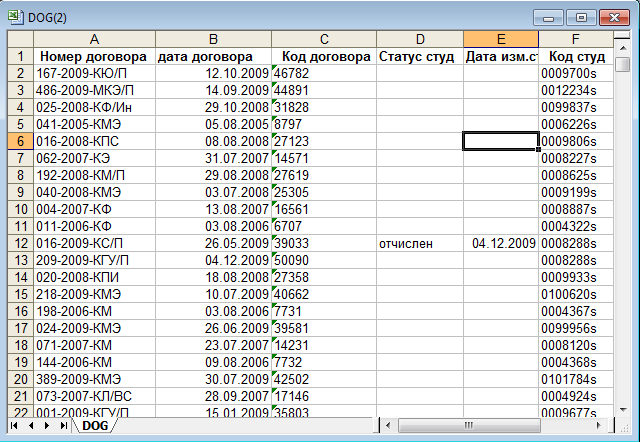
Для выполнения загрузки файла о договорах студентов из файла обмена необходимо в разделе Все учащиеся ВУЗа в представлении Все учащиеся вызвать действие Загрузка договоров из ИС-ПРО
В открывшейся форме параметров указать файл загрузки
После нажатия кнопки "Ок" система произведет загрузку информации и по результатам загрузки сформирует отчет/протокол загрузки.
Полученный файл отчета/протокола необходимо сохранить как отдельный файл и в дальнейшем использовать для приведения в соотвествие данных о договорах учащихся в финансовой системе.
Всем учащимся, для которых было найдено соответствие, на вкладке Договора будет установлен признак Код в ИС-ПРО в одноименной колонке.
Важно! | Каждый учащийся может иметь несколько договоров в течении периода обучения, но текущий договор должен быть один. Для этого необходимо на вкладке "Все студенты" в колонке Текущий договор выбрать договор из предлагаемого списка. |
Совет | Путем выборки данных из представления "Все Студенты" с "пустым" значением "Текущий договор" и значением признака "Бюджетный студент" = "Нет" можно выбрать всех студентов, обучающихся на коммерческой основе и не имеющих текущего договора в системе. Необходимо понимать, что по таким студентам не будет корректно произведена сверка оплат, а также не будет формироваться начисления. |
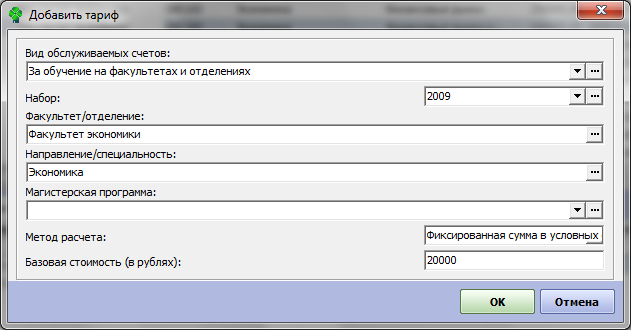
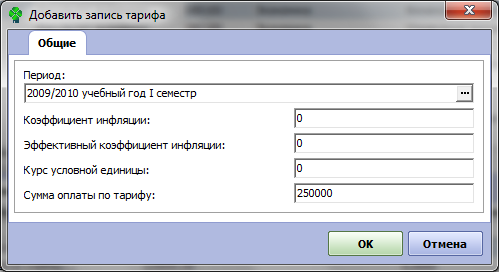
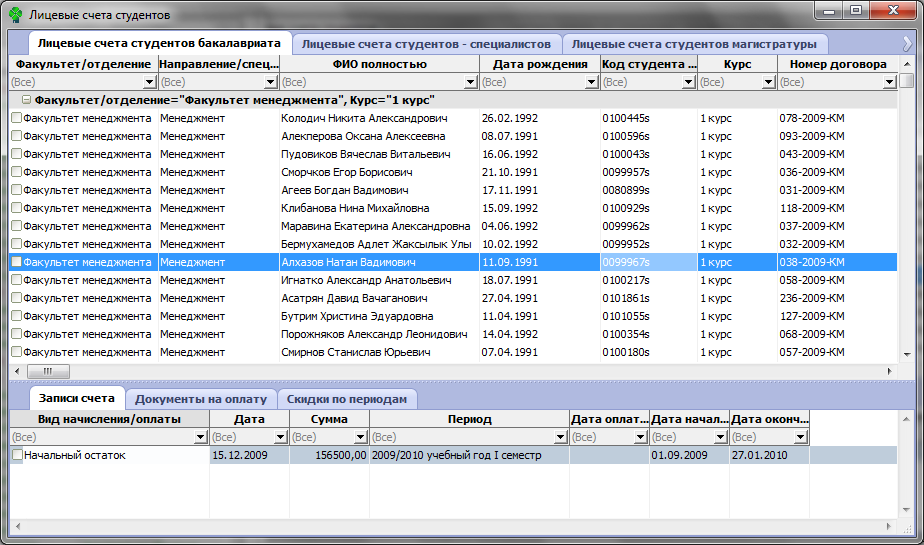

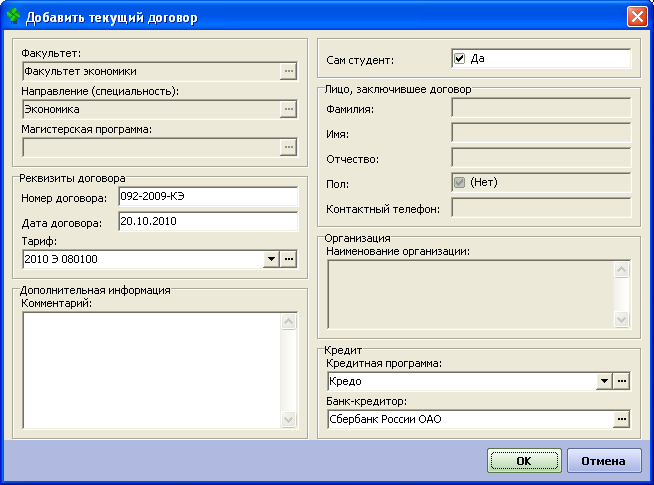
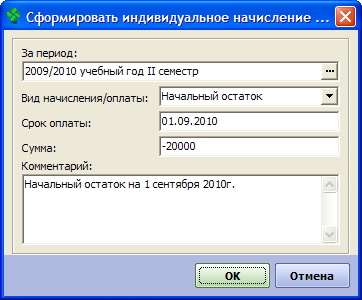
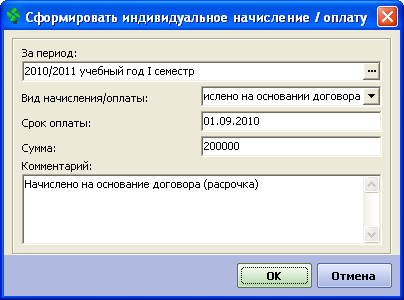







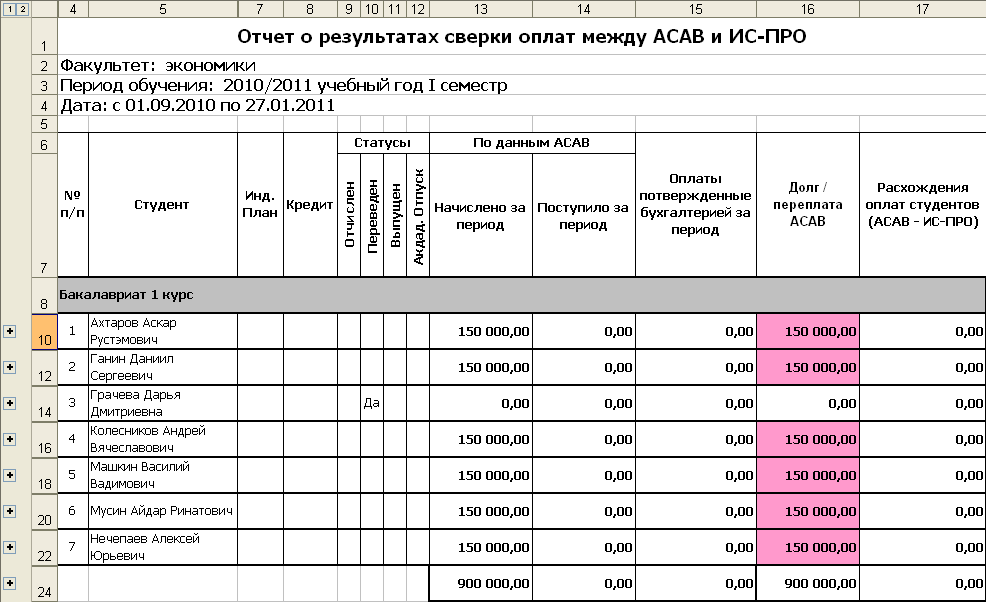 Данный отчет располагает следующим набором колонок:
Данный отчет располагает следующим набором колонок: 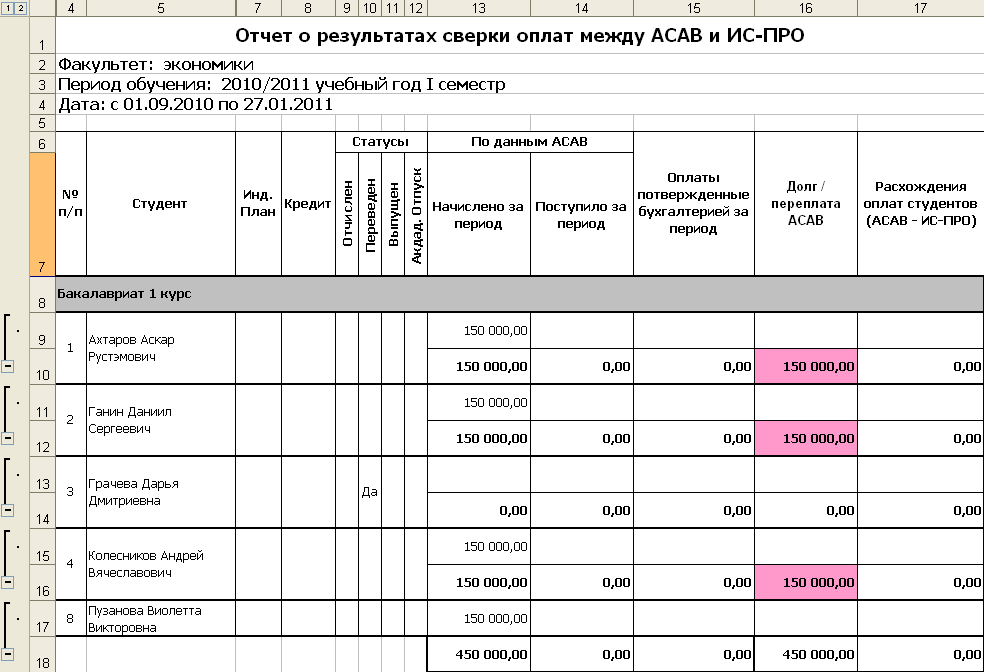

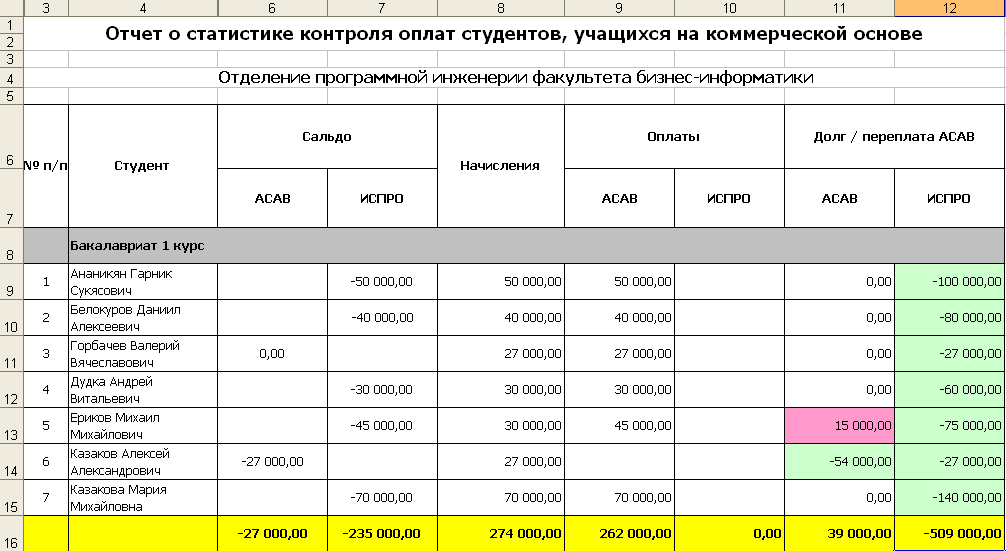 Данный отчет располагает следующим набором колонок:
Данный отчет располагает следующим набором колонок: